在苹果电脑系统,通过存储管理操作进行磁盘空间瘦身。下面是具体操作流程。
在苹果电脑桌面,打开左上角开始菜单。

在开始菜单列表,选择【关于本机】选项。
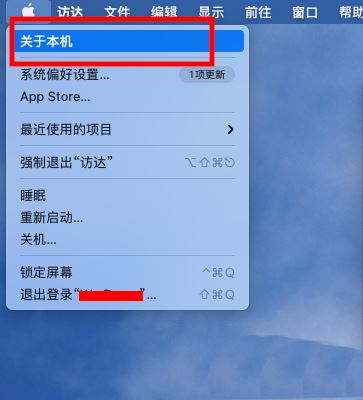
在打开本机信息窗口,选择【存储空间】窗口,并点击【管理】。
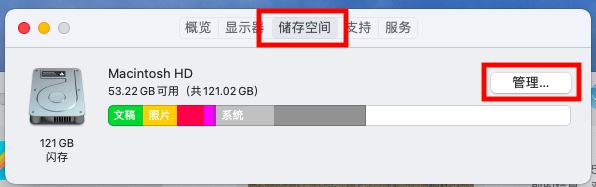
在存储空间管理页面,选择文件后,点击【删除】操作即可。
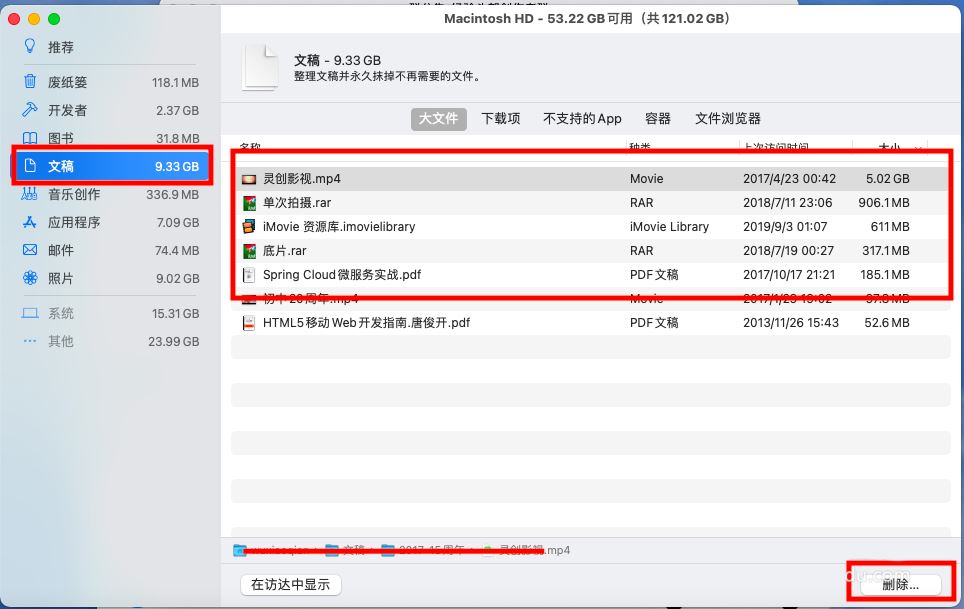
以上就是mac系统进行瘦身的技巧,希望大家喜欢,请继续关注代码网。
在苹果电脑系统,通过存储管理操作进行磁盘空间瘦身。下面是具体操作流程。
在苹果电脑桌面,打开左上角开始菜单。

在开始菜单列表,选择【关于本机】选项。
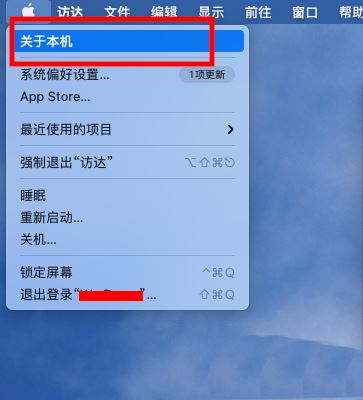
在打开本机信息窗口,选择【存储空间】窗口,并点击【管理】。
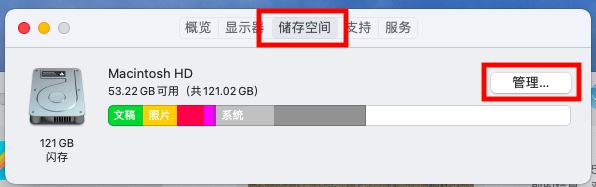
在存储空间管理页面,选择文件后,点击【删除】操作即可。
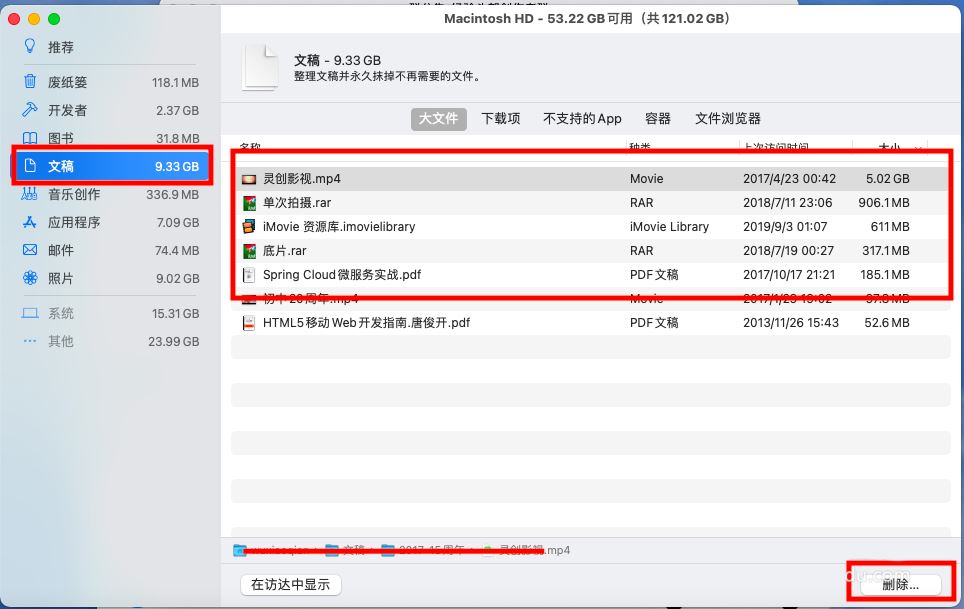
以上就是mac系统进行瘦身的技巧,希望大家喜欢,请继续关注代码网。
苹果 macOS 14 开发者预览版 Beta 3发布(附更新内容汇总+升级教程)macOS 14 开发者预览版 Beta 3 更新(内部版本号:23A5286g)推送,下文小编…
Mac键盘失灵怎么办?Mac键盘部分按键失灵解决方法有用户使用的Mac笔记本出现了部分键盘失灵的情况,字母打字可以打,但是在右侧数字键盘输入数字的时候却无法进行输入,下文就为大家…

苹果 macOS Ventura 13.5今日发布(附更新内容汇总)
Mac电脑wifi怎么重新输入账号密码?Mac电脑wifi信息重置更新方法Mac电脑wifi怎么重新输入账号密码?当我们的网络信息进行了修改,就会导致网络无法自己连接了,需要去进…
苹果 macOS 14 Sonoma 开发者预览版 Beta 4 发布苹果 macOS 14 Sonoma 开发者预览版 Beta 4 发布,这个版本带来了很多新功能,详细请看下…
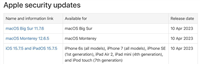
苹果macOS Big Sur 11.7.6 和 Monterey 12.6.5今日发布更新
版权声明:本文内容由互联网用户贡献,该文观点仅代表作者本人。本站仅提供信息存储服务,不拥有所有权,不承担相关法律责任。 如发现本站有涉嫌抄袭侵权/违法违规的内容, 请发送邮件至 2386932994@qq.com 举报,一经查实将立刻删除。
发表评论